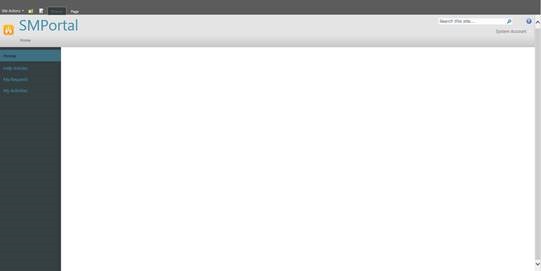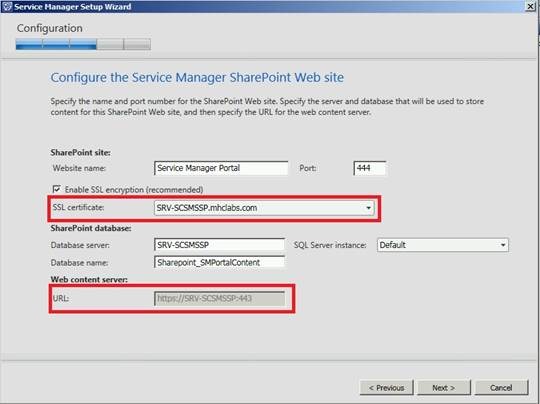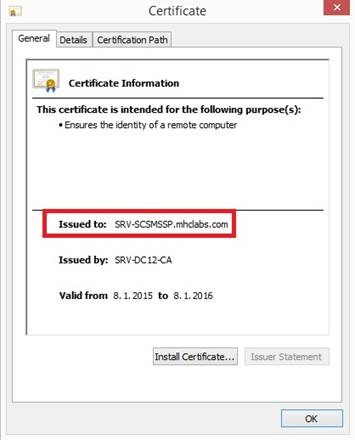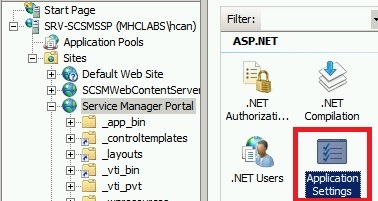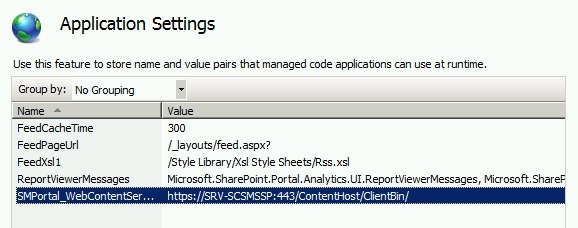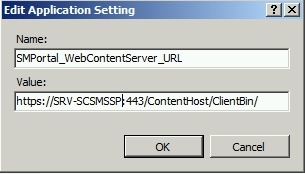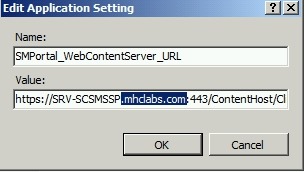Service Manager 2012 Self-Service Portal Ana Sayfasının Boş Görüntülenmesi Problemi ve Çözümü
Service Manager web portal kurulumunun ardından çalışmaya hazır olarak gelir. Ancak bazı kurulumların ardından portal sayfasının orta bölümü aşağıda ki gibi boş olarak gelir. Bu makalemde sizlere bu problemin nedeni ve çözümünü anlatmaya çalışacağım.
Portale ssl ile bağlantı sağlanmakta ve bunun için de kurulum esnasında etki alanı içerisinde bulunan bir sertifika sağlayıcıdan sunucu için sertifika alınması yeterli olmaktadır. Karşılaştığımız beyaz sayfa sorunu da tam olarak bu sertifika nedeniyle oluşmaktadır. Kurulum esnasında web portalin site ayarlarının yapıldığı ekranda aşağıda ki gibi bir adres dikkat çekicidir.
Burada dikkat ederseniz SSL certificate bölümünde web portal sunucusunun FQDN adresi SRV-SCSMSSP.mhclabs.com olarak bulunmaktadır. Ancak alt bölüm de ki URL kısmında ise https://SRV-SCSMSSP:443 şeklinde sunucunun netbios adından oluşan bir adres bulunmaktadır. Biz https://srv-scsmssp.mhclabs.com:444/smportal adresine gitmek istediğimizde aslında bizden https://srv-scsmssp:444/smportal adresine gitmemiz beklenmektedir. Bu da sertifika uyumsuzluğuna neden olmaktadır. Sertifika uyumsuz olduğu için sayfanın orta bölümü boş gelmektedir. Bu kısa açıklamanın ardından problemi nasıl düzelteceğimize geçelim. Öncelikle web portalin web.config dosyasında bir değişiklik yapmamız gerekmekte. Bunun için Service Manager web portal sunucusu üzerinde C:\inetpub\wwwroot\ContentHost altında bulunan web.config dosyasını notepad gibi bir uygulama ile açalım. Açtığımız dosyada <appsettings> bölümüne gelelim. Burada ki value değerinin sunucu adının netbios adı şeklinde örneğin https://srv-scsmssp:443/ContentHost şeklinde olduğunu göreceğiz. Bu yukarıda ki ekran görüntüsünde bulunan URL kısmında ki adrestir. Bunu sunucunun FQDN adresi olacak şekilde örneğin https://srv-scsmssp.mhclabs.com:443/ContentHost şeklinde yazmamız gerekmektedir.
Not: web.config dosyasını bulunduğu yerde kayıt edebilmek için notepad uygulamasının Run As Administrator şeklinde çalıştırılması gerekmektedir.
Yukarıda ki ayarlamaları yapıp web.config dosyasını kayıt ederek kapatalım. Son bir işlem daha yapmamız gerekmekte. Bunun için IIS konsolunu açalım ve Service Manager Portal sitesinin Application Settings ini çift tıklayarak açalım.
Açılan Application Settings bölümünde ki SMPortal_WebContentServer_URL seçeneğini çift tıklayarak açalım.
Yine web.config dosyasında yaptığımız değişikliğin aynısını yani adres değişikliğini burada da yapalım ve OK diyerek değişikliği kayıt edelim.
Yapılan bu değişikliklerin ardından https://srv-scsmssp.mhclabs.com:444/SMPortal adresine girdiğimizde az önce boş gelen sayfanın artık düzgün şekilde görüntülenecektir.
Bu makalemde sizlere bu problemin nedeni ve çözümünü anlatmaya çalıştım.
Faydalı olması dileğiyle…